DIGITURK TVGUIDE - Digiturk Yayın Akışı
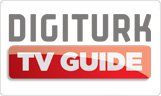
Digiturk TVGuide için Yukarıdaki resme tıklayınız.
Digiturk'te yayınlanan içeriklerin yayın akış bilgilerini yukarıda verilen bağlantıdan takip edebilirsiniz. Detaylı bilgileri ve kullanım bilgileri aşağıda açıklanmaktadır.
Görme Engelli Üyelerimiz için Film ve Dizi Kanalı Akışlarımız vardır. Moviemax Comedy, Moviemax Family, Moviemax Festival, Moviemax Premier, Moviemax Premier 2, Moviemax Stars, Moviemax Action, Dizimax Comedy, Dizimax Drama, Home Enternainment, Dizimax Sci-Fi, Dizimax Vice, Moviemax Action 2 kanallarını sesli betimleme ile kullanabilirsiniz.
TV GUIDE SIK SORULAN SORULAR
Tabloda programların yanlarında bulunan renkler ne anlama geliyor?
Programların kategorilerini (Ör: Spor, Çocuk, Film gibi) belirtmektedir. Renklerin ne anlama geldiğini tablonun üst kısmında bulunan “Renk Açıklamaları” bölümünden öğrenebilirsiniz..
Tabloda bazı kanalların yayın akış bilgileri neden bulunmuyor?
Bazı kanallar günlük yayın akışlarında çok sık değişiklikler gerçekleştirmektedir. Özellikle ulusal kanallar, haber, spor ve müzik kanallarına ait yayın akışlarının güncellemelerinde bu kanallardan kaynaklı problemler yaşanabilmektedir.
Digiturk Kanalların tüm günlük detaylı yayın akışına nasıl erişirim?
Tablonun sol kısmında bulunan kanalların logolarına tıkladığınızda sadece o kanala ait yayın akış bilgilerini görüntüleyebilirsiniz. Aynı ekranda logolarına tıklayarak diğer kanallara ait detaylı yayın akışlarına da ulaşabilirsiniz.
Digimobil numaram yok, üye numaramı da hatırlamıyorum DIGITURK Plus’a kayıt ve etiketleme hizmetlerinden nasıl yararlanabilirim?
Webden kayıt seçeneği için Digiweb online işlemler sistemine kayıt yaptırmış olmanız gerekmektedir.
Yayın Akışı Tablosu’ndaki günü ve saat aralıklarını nasıl değiştirebilirim?
Digiturk Yayın Akışı Tablosu site ilk yüklendiğinde o gün ve bulunduğunuz üç saatlik zaman aralığındaki; numara sırasına göre ilk 15 kanalın yayın akışını göstermektedir. Üst kısmında yer alan kırmızı bant içerisinde gün ve saat seçimi ile ilgili bağlantılar vardır. Bu bağlantılar aracılığıyla istediğiniz günü ve zaman aralığını seçip görüntüleyebilirsiniz. Kanallara ait detaylı yayın akışı ekranında da, yine kırmızı bant üzerindeki ilgili bağlantıdan seçerek istediğiniz gün için o kanala ait detaylı yayın akışını görüntüleyebilirsiniz.
Yayın akışında istediğim kanal aralığına nasıl gidebilirim?
Yayın Akışı Tablosu’nun üst bandında sol köşede yer alan “Kanal No” alanındaki kutucuklarda 1’den 15’e kadar kanal sayısı görüntülenmektedir. Buradaki kutucukların yanlarında yer alan ok şeklindeki butonlar ile bir önceki ve bir sonraki 15 kanal görüntülenebilir. Ya da maksimum 15 satırlık istediğiniz aralıktaki kanal numaralarını yazıp “Filtrele”ye tıkladığınızda o kanallara ait yayın akışına ulaşabilirsiniz.
Sadece istediğim türde yayın yapan kanalların yayın akışlarını nasıl görüntüleyebilirim?
Digiturk Yayın Akışı Tablosu’nun üst bandında yer alan “Temaya Göre Filtrele” butonu bu gereksiniminizi karşılamak amacıyla oluşturulmuştur. Bu butonu tıklayıp tercih ettiğiniz türü(müzik, ulusal, film, spor v.b.) seçtiğinizde o türdeki kanallara ait yayın akışına ulaşırsınız.
Temaya göre filtreleme yaptım ama artık diğer kanallar görünmüyor. Nasıl eski haline getirebilirim?
Yayın Akışı Tablosu’nun üst bandında yer alan “Filtrelemeyi Kaldır” bağlantısına tıkladığınızda tablodaki yayın akışı orijinal durumuna dönecektir.
Sayfayı favorilerime nasıl eklerim?
Mouse’unuzun okunu tablonun sağ üst kısmında yer alan “Paylaş” butonunun üzerine getirdiğinizde çeşitli bağlantı ve seçeneklerin olduğu bir tooltip kutucuk açılmaktadır. Bu kutucuk içerisinde yer alan “Favorilere Ekle” seçeneğine tıkladığınızda sayfa favorilerinize eklenir.
Yayın akışının üstünde saatlerin yazdığı bölümde kırmızı bir ok var. Bu ne anlama geliyor?
Bu ok, o anki saati göstermektedir. Bu ok hizasına bakarak o anda yayın akışında hangi programların yayınlanmakta olduğunu görebilirsiniz.
Yayın akışında yer alan bir program hakkında nasıl daha detaylı bilgi alabilirim?
İlgilendiğiniz programa tıkladığınızda o programa ait bilgi ekranı bir pencere içerisinde görüntülenir. Bu pencere içerisinde tıkladığınız yayın ile ilgili detaylı bilgilere ulaşabilirsiniz.
Digiturk Kanalların kanal numarasını nasıl görebilirim?
Yayın akışı tablosunun sol kısmında yer alan kanal logolarının üzerine mousunuzun okunu götürdüğünüzde kısa bir süre içerisinde küçük bir bilgi baloncuğunun üzerinde kanal numaraları belirir.
Bazı programların yanında yer alan ok işareti ne anlama geliyor?
Programların sağında ya da solunda yer alan oklar ilgili programın süresinin gösterilen alandaki zaman aralığının dışına taştığı anlamına gelmektedir. Yani bu programların başlangıç ya da bitiş aralıkları tabloda gösterilen zaman aralıklarının dışında kalmaktadır. Programın başlangıç ya da bitiş saatini görmek için bu oklara tıkladığınızda otomatik olarak tablonun zaman aralığı bu programların başlangıç ve bitiş aralıklarını görüntüleyecek biçimde değişir.
Program detay ekranındaki 16:9 veya 4:3 ne anlama geliyor?
16:9 ve 4:3 o programa ait görüntü formatı bilgisidir. 4:3 yaygın olarak kullanılan TV görüntüleme formatıdır. Geniş ekran bir televizyona sahipseniz 16:9 formatındaki bir yayını televizyonunuza en uygun görüntüde izlemeniz mümkün olmaktadır. Digiturk’te yayınlanan bazı programlar hem 4:3 hem de 16:9 formatında yayınlanmaktadır. Böylece üyeler televizyonlarının özelliklerine göre en uygun TV seyir tecrübesini yaşayarak bu yayınları izleyebilmektedir.
İstediğim bir programı nasıl kaydedebilirim?
Bunun için DigiturkPlus sahibi olmanız ve Digiweb sistemimize kayıt yaptırmış olmanız gerekmektedir. Eğer daha önce kayıt yaptırmadıysanız buraya tıklayarak kolayca kaydınızı yaptırabilirsiniz. Eğer DigiturkPlus sahibi ve Digiweb’e kayıtlı bir üyeyseniz Yayın Akışı Tablosu’ndan kayıt etmek istediğiniz yayına tıklayın. Açılacak pencerede yer alan seçenekler arasında “DIGITURK PLUS’a kaydet”e tıklayın.
İstediğim bir programı bilgisayarımdaki ajandama nasıl eklerim?
Yayın Akışı Tablosu’ndan ajandanıza eklemek istediğiniz yayına tıklayın. Açılacak pencerede yer alan seçenekler arasında “Ajandama Ekle”ye tıklayın. Hatırlatma dosyasını çalıştırmak istediğiniz programı (Outlook, vb.) seçin ve “Tamam” seçeneğine tıklayın.
Program detay penceresi açıldıktan sonra yayın akışında başka hiçbir şeye tıklayamıyorum. Ne yapmam gerekir?
Program detay penceresinin sağ üst köşesindeki çarpı (X) işaretine tıkladığınızda yayın akışı tablosuna geri dönersiniz.
Program kaydetme ekranında kaydıma zaman payı eklemek zorunda mıyım? Bunu nasıl yapabilirim?
Yayın akışında oluşabilecek kaymalardan kayıt işlemlerinizin etkilenmemesi için kaydınızın başına ve sonuna kendi tanımlayabileceğiniz bir zaman payı eklenmesini tavsiye ederiz. Kayıt ekranındaki ilgili işlemde bu zaman payını ayarlama şansınız vardır.
Program kaydetme ekranında içerisinde rakamların olduğu bir liste çıktı. Bu numaralar ne anlama geliyor?
Birden fazla üyeliğiniz ya da üyeliğinize bağlı birden fazla DigiturkPlus kutunuz var ise kaydetme ekranında kart numarası seçim ekranı görüntülenmektedir. Bu ekran ile hangi kutunuza kayıt yapılmasını istediğinizi seçmeniz mümkün olmaktadır.
Program etiketleme ekranında içerisinde rakamların olduğu bir liste çıktı. Bu numaralar ne anlama geliyor?
Birden fazla üyeliğiniz ya da üyeliğinize bağlı birden fazla Digi kutunuz var ise etiketleme ekranında kart numarası seçim ekranı görüntülenmektedir. Bu ekran ile hangi kutunuza etiketleme yapmak istediğinizi seçmeniz mümkün olmaktadır.
Yorumlar
Yorum bulunmamaktadır.